هارد دیسکها با اهمیتترین بخش سیستمها هستند، زیرا دادهها و اطلاعات ما را ذخیره میکنند. وقتی روی صفحه سیستم خود با پیغام خطای «hard drive failure» مواجه میشوید، حجمی از استرس و نگرانی بابت از دست رفتن اطلاعاتتان به سمت شما هجوم میآورد. آیا تا به الان با این مشکل برخورد کردهاید؟ در مورد خراب شدن هارد دیسک چه چیزهایی لازم است بدانید؟
علائمی وجود دارد که از خراب شدن هارد دیسک خبر میدهد. اگر هرکدام از این نشانهها را مشاهده کردید، خیلی سریع اقدامات لازم را انجام دهید تا از پاک شدن اطلاعاتتان جلوگیری کنید.
به صورت کلی دو نوع خرابی در هارد دیسک اتفاق میفتد: نرم افزاری و سخت افزاری. بنابراین، علائم خراب شدن هارد دیسک بسته به نوع آن، متفاوت خواهد بود.
نشانههای خرابی سخت افزاری هارد دیسک
- گرم شدن بیش از حد
- صداهای غیر طبیعی
- قفل شدن موتور اسپیندل
- خطاهای صفحه آبی مرگ (BSoD)
- عدم بوت شدن سیستم
نشانههای خرابی نرم افزاری هارد دیسک
- نمایش مکرر پیغام خطا
- ناپدید شدن یا خراب شدن فایلها و پوشهها
- خرابی نامنظم سیستم و خطاهای دیسک
- عدم بوت شدن سیستم عامل (OS)
- تغییر نام فایلها یا پوشهها
- ارور مشکل در هارد توسط M.A.R.T (سیستم مانیتورینگ وضعیت سلامت هارد)

دلایل خراب شدن هارد دیسک
هارد دیسک ممکن است در هر زمان به دلایل مختلف خراب شود. در اینجا لیستی از عوامل اصلی که باعث خراب شدن هارد دیسک میشوند، آورده شده است.
- وقفه در هنگام آپدیت فریم ور
- نوسانات برق
- تهویه نامناسب یا خرابی فن CPU
- بسته شدن تصادفی برنامهها
- حذف تصادفی فایلها
- درست نصب نشدن سیستم عامل
چگونه میتوان خرابی هارد دیسک را برطرف کرد؟
اگر متوجه مشکلی در هارد دیسک خود شدید، ابتدا سعی کنید دلیل آن را شناسایی کنید. سپس بر اساس آن، یکی از راهحلهای زیر را انتخاب کنید.
روش شماره 1: برای دریافت راهنمایی با مرکز گارانتی تماس بگیرید
به طور کلی، شما نمیتوانید خطاهای سخت افزاری روی هارد دیسک را برطرف کنید. به عنوان مثال، هنگامی که سیستم شما در حین استفاده از هارد دیسک هنگ میکند یا بوت نمیشود، خودتان نمیتوانید آن را تعمیر کنید و باید با کارشناسان مطرح کنید.
چه زمان از این روش استفاده کنیم؟
- هارد دیسک هنگ میکند.
- هارد توسط سیستم شناسایی نمیشود.
- هنگام استفاده از هارد، سیستم بوت نمیشود.
دلایل خرابی هارد دیسک متفاوت است، اما در بیشتر موارد منجر به از دست رفتن اطلاعات میشود. بنابراین، بازیابی اطلاعات روشی مطمئن و ضروری است که باید در اولین فرصت برای انجام آن اقدام کنید.
هرچند امکان بازیابی اطلاعات توسط نرم افزارهای بازیابی اطلاعات مانند Data Recovery Wizard، Recuva و Disk Drill وجود دارد، توصیه میشود خودتان اقدام نکنید و وظیفه بازیابی اطلاعات را به دست متخصصان و کارشناسان مربوطه بسپارید.
روش شماره 2: از خراب نبودن فن CPU مطمئن شوید
اگر هارد دیسک بیش از حد داغ شود به احتمال زیاد فن CPU به خوبی کار نمیکند. بنابراین، برای حل مشکل باید فن سیستم را بررسی کنید.
چه زمان از این روش استفاده کنیم؟
- مدت کوتاهی پس از روشن شدن سیستم، گرمای بیش از حد ایجاد میشود.
- فنهای CPU به آرامی حرکت می کنند یا خاموش میشوند.
- سخت افزار شما صداهای کلیک یا نویز ایجاد میکند.
با بررسی شل بودن پیچ و مهره ها، مطمئن شوید که فن به آرامی کار میکند. همچنین، میتوانید خمیر حرارتی را بین دو هیت سینک در دو طرف پردازنده خود اعمال کنید تا هنگام کار با سرعتهای بالاتر، نویز را کاهش دهید.

روش شماره 3: سخت افزار را بررسی کنید و فایل سیستمهای خراب را تعمیر کنید
خط فرمان ویندوز (CMD) بهترین گزینه برای تشخیص خرابی هارد دیسک است. این به شما امکان میدهد، مشکلات سخت افزاری خود را شناسایی کرده و به سرعت اقدام کنید.
چه زمان از این روش استفاده کنیم؟
- فایلها آسیب میبینند یا خراب میشوند.
- هارد دیسک غیر قابل دسترس میشود.
نحوه بررسی سخت افزار در cmd:
روی Windows کلیک کنید و cmd را تایپ کنید.
روی Command Prompt کلیک راست کرده و Run as administrator را انتخاب کنید.
دستور chkdsk D: /f /r /x را وارد کنید. “D” به درایو پارتیشنی که میخواهید بررسی کنید اشاره دارد. خطاهای یافت شده به طور خودکار با این دستور برطرف میشوند.
در صورت خرابی احتمالی فایل سیستم، میتوانید ابزار Windows System File Checker (SFC) را برای تعمیر فایلهای از دست رفته یا خراب اجرا کنید. برای انجام این کار، دستور sfc /scannow را در خط فرمان تایپ کنید و «Enter» را بزنید.
روش شماره 4: سیستم را آپدیت کنید و آنتی ویروس را اجرا کنید
چه زمان از این روش استفاده کنیم؟
- صداهای غیر طبیعی از هارد دیسک منتشر میشود.
- فایلها ناپدید یا خراب میشوند.
- صفحه آبی مرگ نمایش داده میشود.
ابتدا مطمئن شوید که آخرین به روز رسانی ویندوز را انجام دادهاید. در تنظیمات ویندوز میتوانید آن را بررسی کنید. سپس برنامه آنتی ویروس روی سیستم نصب و اجرا کنید، زیرا ممکن است مشکل از نرمافزارهای مخرب باشد نه از هارد.
سخن آخر
با مراقبتهای لازم، اجازه ندهید هارد دیسک خراب شود و سعی کنید به طور منظم از اطلاعات خود نسخه پشتیبان تهیه کنید. اگر نسخه پشتیبان نداشته باشید، ممکن است فایلهای مهمی مانند تصاویر و فایلهایتان را از دست بدهید. اگر هاردتان خراب شده و نسخه پشتیبان ندارید، حتما از سرویس خدمات بازیابی اطلاعات حرفهای کمک بگیرید.
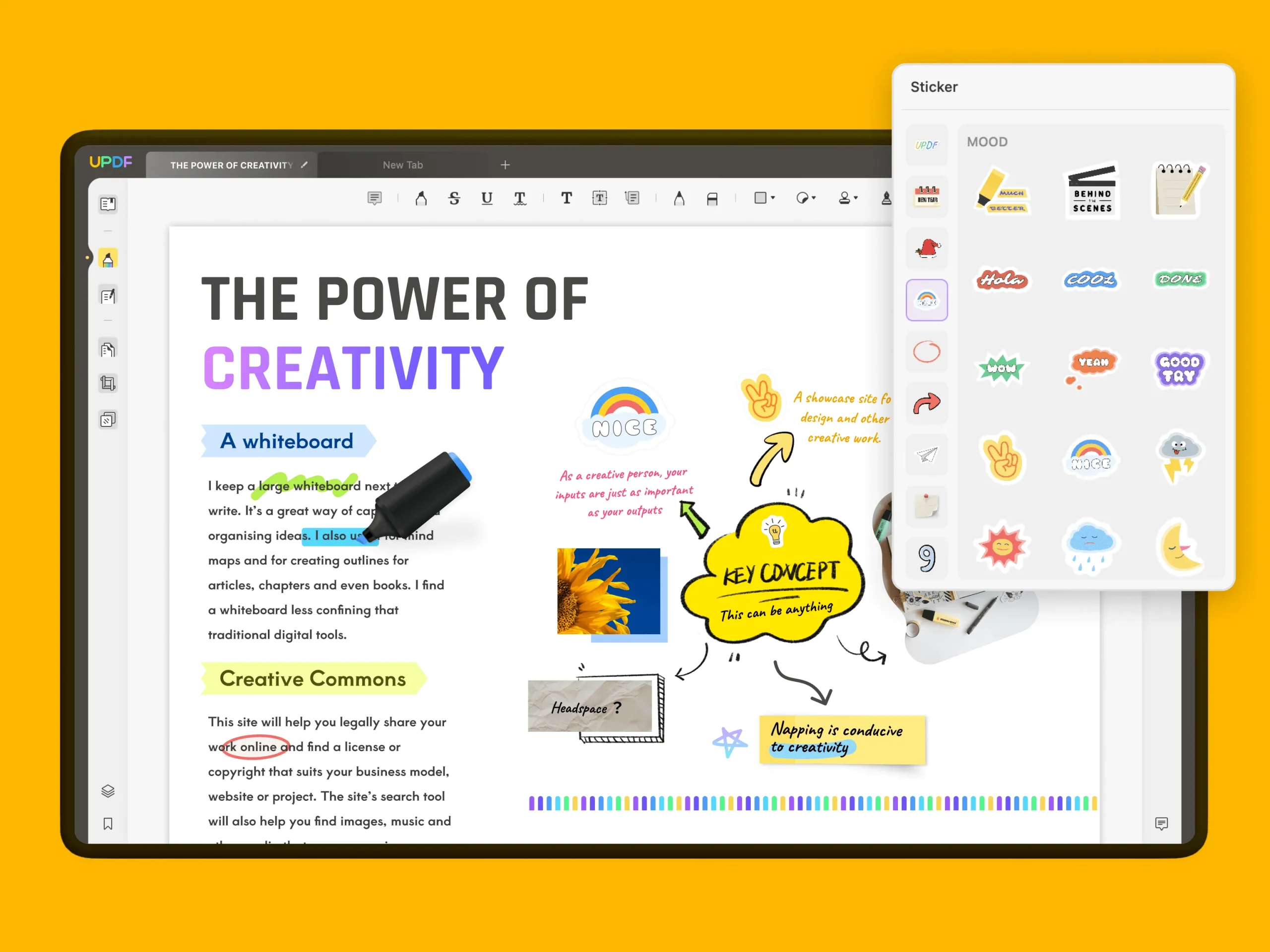





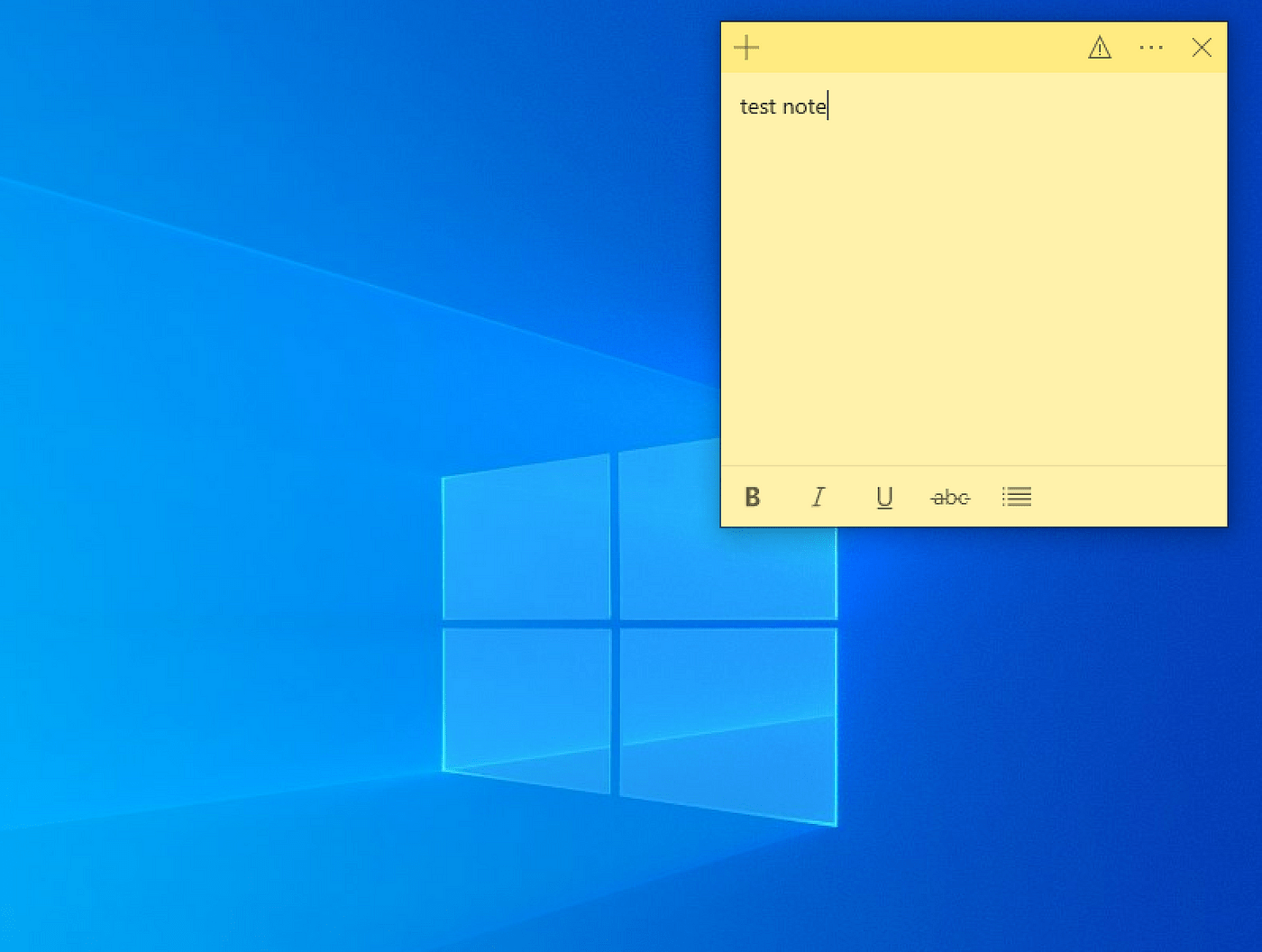

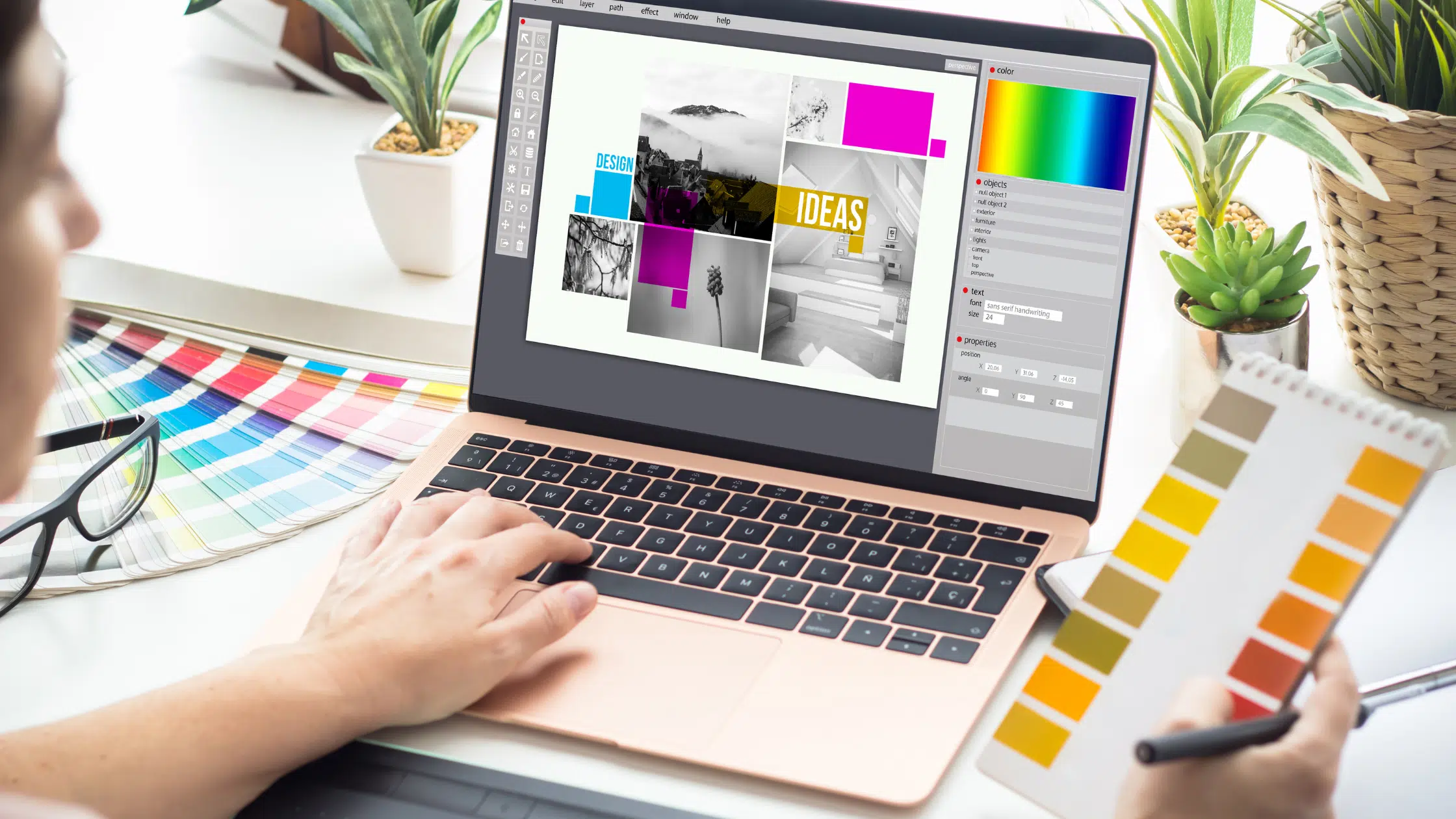
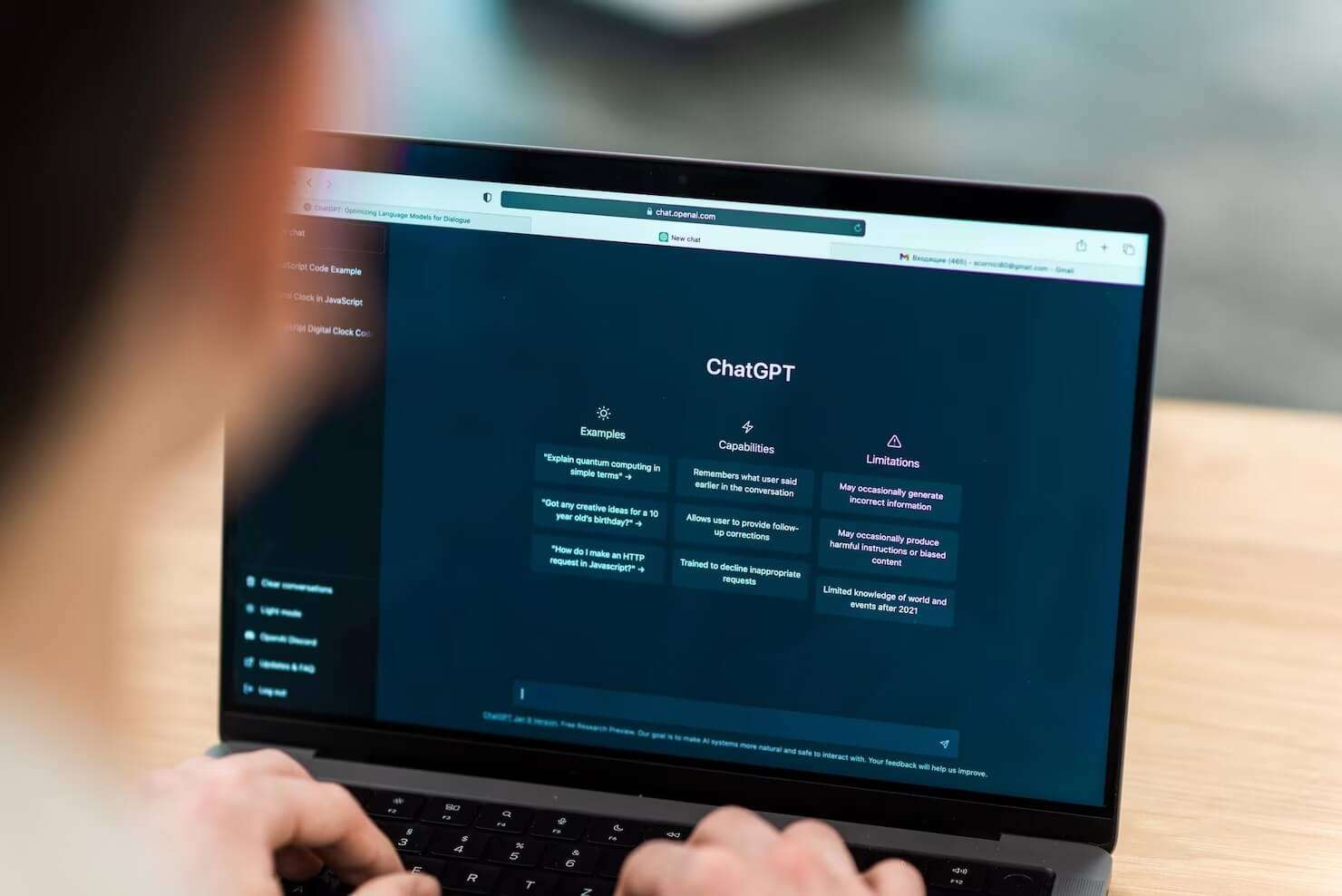



نظرات کاربران